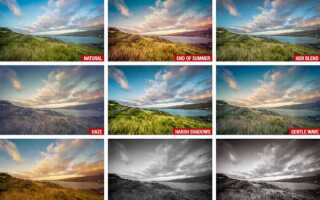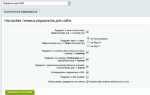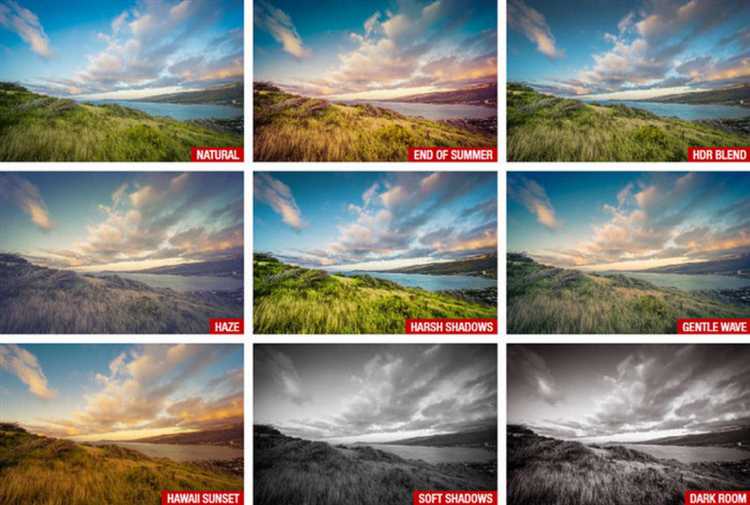
Красота фотографии в Lightroom начинается с правильной организации рабочего пространства. Первым делом следует настроить модуль Develop: отключить ненужные панели, активировать Soft Proofing для точной цветопередачи и установить подходящий профиль камеры в блоке Camera Calibration. Это позволит работать с цветами так, как задумано производителем камеры, а не по умолчанию.
Цвет – ключевой инструмент выразительности. Используйте HSL-панель для точечной коррекции оттенков. Например, уменьшение насыщенности оранжевого часто помогает устранить неестественный тон кожи. Чтобы создать кинематографическое настроение, стоит поэкспериментировать с кривыми в Tone Curve: приподнимите черную точку, чтобы добавить легкий матовый эффект, и усилите контраст в средних тонах.
Работа с деталями не менее важна. В разделе Detail начните с умеренной резкости – радиус 1.0, детализация 25–40. Для портретов используйте маску, зажав Alt при настройке ползунка Masking, чтобы ограничить резкость только на ключевых участках. Шум лучше всего убирать при ISO выше 800, при этом не жертвуя текстурой – Luminance не должен превышать 30.
Итоговый штрих – локальная коррекция. Используйте Radial Filter для мягкого подсвечивания лица или акцента на объекте. Добавьте легкий виньет с помощью эффекта Post-Crop Vignetting, чтобы зрительское внимание сосредоточилось в центре кадра. Все изменения должны усиливать замысел фотографии, а не перекрывать его.
Импорт и организация снимков в Lightroom
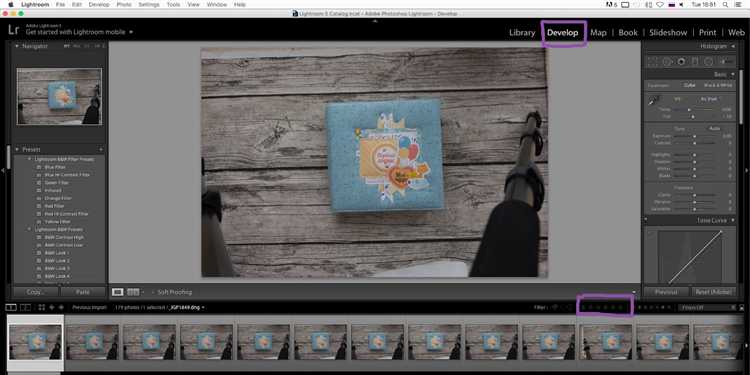
При первом запуске Lightroom важно правильно структурировать библиотеку, чтобы ускорить доступ к нужным кадрам и оптимизировать рабочий процесс.
Для импорта:
- Подключите носитель (карта памяти, диск).
- Откройте модуль «Library» и нажмите «Import».
- Слева выберите источник, справа – целевую папку для копирования.
- В разделе «File Handling» установите опцию «Build Previews» в значение «Standard» – это обеспечит баланс между скоростью загрузки и качеством предпросмотра.
- Включите «Make a Second Copy To» для создания резервной копии в отдельную папку.
Организация файлов:
- Используйте шаблон переименования файлов при импорте: Год-Месяц-День_ИмяСессии_Номер. Это упростит поиск без открытия Lightroom.
- В разделе «Destination» активируйте опцию «Into Subfolder» и задайте имя сессии. Включите «Organize by date» – это создаст структуру по датам.
- Создайте ключевые слова в разделе «Apply During Import». Указывайте тематику, локацию, имя клиента – это ускорит фильтрацию в будущем.
- После импорта, перейдите к панели «Collections» и создайте тематические сборники (например, «Портреты 2025» или «Свадьба – Иван и Ольга»). Это не дублирует файлы, а организует их логически.
Регулярно используйте цветовые метки и рейтинги:
- 1–2 звезды – технический брак или резерв.
- 3 звезды – потенциально годные снимки.
- 4–5 звезд – финальный отбор.
Правильная организация – залог быстрой ретуши и уверенного контроля над фотоархивом.
Настройка баланса белого для реалистичных оттенков
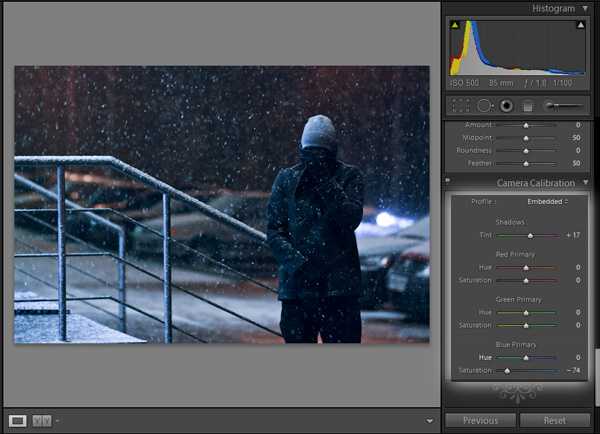
Открой модуль «Разработка» (Develop) и перейди к панели «Основные» (Basic). Найди параметр «Баланс белого» (White Balance). Lightroom предлагает предустановки: «Авто», «Дневной свет», «Облачно», «Тени» и другие. Эти значения – лишь отправная точка. Чтобы получить точную цветопередачу, используй инструмент пипетки (White Balance Selector) и кликни на нейтрально-серую область изображения. Это моментально скорректирует цветовую температуру и оттенок (Tint).
Если в кадре нет нейтральных объектов, отрегулируй параметры вручную. Начни с ползунка «Температура» (Temp). Для холодных кадров (синих) увеличивай значение, чтобы добавить тепла. Для тёплых (желтых) – уменьшай. Следи за тем, чтобы белые участки оставались чистыми, без синего или жёлтого оттенка. Затем подстрой ползунок «Оттенок» (Tint). При зелёном сдвиге увеличивай значение в сторону пурпурного, при пурпурном – наоборот.
Контролируй изменения, включая и отключая корректировку баланса белого клавишей «\». Сравни результат с исходным изображением. Используй гистограмму: если белая точка смещена в сторону синего или жёлтого, это сигнал к дополнительной настройке. При работе с серией снимков из одной сцены – синхронизируй баланс белого на все фото через «Sync Settings», отметив только White Balance.
Избегай чрезмерной нейтрализации, если в кадре присутствует атмосферный свет (закат, свечи). В таких случаях сохраняй естественные оттенки, ограничиваясь минимальной коррекцией. Главная цель – достичь цветопередачи, максимально близкой к визуальному восприятию сцены при съёмке.
Коррекция экспозиции и контраста без потери деталей
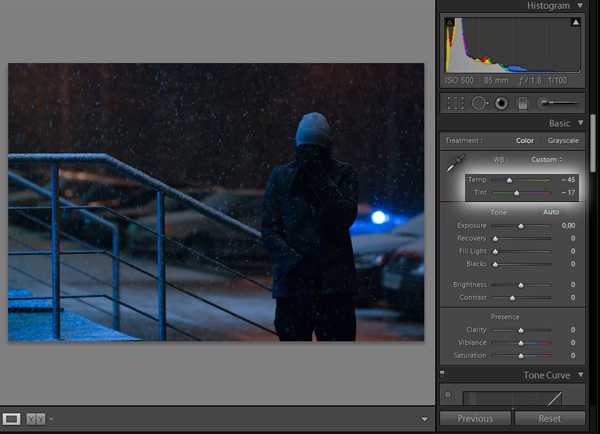
Начните с панели Basic. Передвигайте ползунок Exposure минимально, ориентируясь на общий баланс яркости. Избегайте сильных изменений – они часто приводят к выгоранию светов или провалам в тенях. Лучше локально работать с Highlights и Shadows.
Уменьшите Highlights на 30–60 единиц, чтобы вернуть детали в пересвеченных участках. Повышайте Shadows на 20–50, чтобы извлечь информацию из тёмных зон, сохраняя естественную глубину сцены. При необходимости корректируйте Whites и Blacks для установления точек белого и чёрного – ориентируйтесь на гистограмму: избегайте обрезания по краям.
Контраст настраивайте через ползунок Contrast лишь при необходимости. Для более точного контроля используйте Tone Curve. В кривой RGB создайте S-образную форму с мягкими изгибами. Повышение контраста через точечную кривую позволяет сохранить текстуры в светах и тенях.
Используйте инструмент Range Mask в режиме Luminance при работе с локальными коррекциями – он позволяет избирательно влиять на конкретные зоны яркости без вмешательства в остальные участки кадра. Это особенно полезно для восстановления деталей в небе или в одежде с текстурой.
Постоянно проверяйте результат на разных участках изображения при 100% масштабе. Финальный штрих – аккуратная настройка Clarity и Dehaze: до +10, чтобы подчеркнуть микроконтраст, не разрушая текстур. Избегайте агрессивных значений – они приводят к ореолам и цифровому шуму.
Использование кривых для точной работы со светом и тенью

Панель Тоновая кривая в Lightroom позволяет управлять яркостью с максимальной точностью. Она делится на четыре зоны: тени, темные тона, светлые тона и света. Изменяя положение точек на кривой, можно избирательно воздействовать на эти области, не затрагивая остальные.
Для затемнения теней без потери деталей потяни нижнюю часть кривой немного вниз. Чтобы подчеркнуть объем, осветли светлые участки, поднимая верхнюю часть кривой вверх. Не перетягивай точки – достаточно сдвига на 2–3% по вертикали, чтобы получить заметный эффект без искажения баланса.
Если изображение теряет контраст, добавь S-образную кривую: опусти точку в зоне теней и подними точку в зоне светов. Это усилит различие между темными и светлыми областями, сохраняя естественность.
Используй точечный режим кривой для работы с конкретными значениями яркости. Кликни на область изображения с нужной яркостью, удерживая клавишу Ctrl (или Command на Mac), чтобы установить точку на кривой. Это упрощает таргетную коррекцию.
Для сохранения текстуры в светлых зонах понижай центральную часть кривой в области светов на 1–2%, особенно если кадр содержит много белого или яркого. Это помогает избежать клиппинга и сохранить нюансы.
Не используй кривые изолированно. Сочетай их с базовой экспозицией и ползунками «Контраст», «Тени» и «Света» для оптимального результата. Кривые – это инструмент тонкой настройки, а не замена базовой коррекции.
Локальная коррекция: кисть, градиент и радиальный фильтр
Локальные инструменты в Lightroom позволяют точно воздействовать на отдельные участки кадра, не затрагивая остальную часть изображения. Это ключ к созданию выразительных акцентов, корректировке освещения и устранению отвлекающих элементов.
- Кисть (Brush)
- Используйте при необходимости тонкой работы: осветление глаз, акцент на коже, уменьшение бликов.
- Настройте параметры: размер, растушевка (Feather), поток (Flow) и плотность (Density) – это позволит добиться максимально естественного результата.
- Включите опцию «Автоматическая маска» (Auto Mask), если нужно избежать выхода за границы объекта.
- Пример: уменьшите Texture и Clarity на коже, сохранив детали в глазах и волосах.
- Градиент (Linear Gradient)
- Подходит для коррекции неба, затемнения краев кадра, балансировки освещения на больших участках.
- Поворачивайте градиент под углом к линии горизонта, если он не идеально прямой – это устранит ненатуральный переход.
- Используйте маскирующую кисть (внутри градиента), чтобы удалить воздействие с объектов, на которые оно не должно распространяться.
- Пример: понизьте экспозицию и увеличьте насыщенность в верхней части, чтобы подчеркнуть драматизм неба.
- Радиальный фильтр (Radial Gradient)
- Применяется для выделения центральных объектов, создания эффекта виньетки, локального изменения температуры цвета.
- Увеличьте Feather до 80–100 для мягкого перехода между обработанной и необработанной зоной.
- Инвертируйте маску (галочка Invert) для воздействия внутри или снаружи выбранной области.
- Пример: осветлите лицо портретируемого, одновременно охлаждая фон, чтобы усилить цветовой контраст.
Совмещайте инструменты в одной маске для сложной работы: сначала радиальный фильтр, затем доработка кистью. Постоянно проверяйте изображение без коррекции (клавиша “O” или отключение маски), чтобы убедиться в естественности результата.
Цветокоррекция с помощью панели HSL и Color Grading

Панель HSL в Lightroom позволяет точно настраивать оттенок, насыщенность и яркость отдельных цветов. Для усиления выразительности снимка начните с корректировки насыщенности: уменьшите насыщенность синих и зеленых оттенков, если фон слишком яркий, и увеличьте красные и оранжевые для тепла кожи. Оттенок сдвигайте тонко – например, зелёные можно сместить в сторону желтого для естественности листвы. Регулируйте яркость цветовых зон, чтобы выделить детали: светлые оттенки сделайте ярче, а тёмные – приглушите для контраста.
Color Grading расширяет возможности цветокоррекции, позволяя работать с тенями, полутонами и светами отдельно. В тенях можно добавить холодные синие оттенки для глубины, а в светах – теплые оранжевые для мягкости. Полутона регулируйте осторожно, чтобы не потерять естественность. Используйте баланс, чтобы гармонично соединить тени и светлые участки: смещайте его в сторону теней для более драматичной атмосферы или в сторону светов для легкости.
Комбинируйте HSL и Color Grading для создания уникального настроения: после базовой настройки HSL переходите к Color Grading для тонкой стилизации. Следите за гистограммой, чтобы избежать клиппинга и сохранить детализацию. Для портретов оптимально добавлять теплые полутона и мягкие светлые оттенки, для пейзажей – холодные тени и яркие насыщенные цвета в полутонах. Такой подход гарантирует профессиональную и выразительную цветокоррекцию.
Экспорт изображения с сохранением качества и резкости
Для сохранения максимального качества при экспорте в Lightroom важно правильно настроить параметры файла. Формат стоит выбирать исходя из конечной цели: для печати – TIFF или высококачественный JPEG с качеством не ниже 90%, для веба – JPEG с качеством 80–90% и отключённым сжатием с потерями. Разрешение лучше установить 300 ppi для печати и 72 ppi для цифрового просмотра.
Важен выбор цветового пространства. sRGB подходит для веба и большинства цифровых устройств, AdobeRGB – для печати с расширенным цветовым диапазоном. При неправильном цветовом пространстве цвета могут выглядеть тусклыми или искажёнными.
Наконец, избегайте лишней компрессии и повторного сжатия. Если планируется дальнейшая обработка, экспортируйте в формате TIFF без сжатия или в формате JPEG с максимальным качеством. При сохранении JPEG используйте прогрессивный режим только если уверены, что конечный пользователь это поддерживает.
Вопрос-ответ:
Как добиться естественных цветов на фото в Lightroom?
Для получения естественных оттенков важно корректно работать с балансом белого. Попробуйте использовать пипетку для выбора нейтрального серого участка на снимке — это поможет убрать цветовой оттенок. Также не переборщите с насыщенностью и яркостью, чтобы цвета выглядели живыми, но не перенасыщенными.
Какие основные инструменты в Lightroom помогут улучшить портреты?
Для портретной обработки полезны инструменты коррекции экспозиции, теней и светов, которые позволят сбалансировать свет на лице. Инструмент «Коррекция кистью» поможет локально работать с деталями, например, осветлить глаза или смягчить кожу. Также можно слегка повысить резкость, но не переусердствуйте, чтобы сохранить мягкость изображения.
Как убрать нежелательные объекты с фотографии в Lightroom?
Lightroom предлагает инструмент «Восстанавливающая кисть», который позволяет закрашивать нежелательные объекты, подбирая текстуру окружающих участков. Для этого аккуратно выделите область, которую хотите удалить, и программа автоматически заменит её фрагментами с близлежащих частей. Если объект большой, лучше разделить его на несколько участков и работать постепенно.
Какие советы помогут сделать фото более выразительным без сильного изменения оригинала?
Для сохранения естественности стоит осторожно работать с контрастом и тенями. Попробуйте немного повысить чёткость и добавить лёгкую виньетку для фокусировки внимания. Используйте коррекцию цвета выборочно, чтобы подчеркнуть основные детали, например, оттенок неба или зелени. Главное — не создавать слишком заметных правок, а лишь подчеркнуть достоинства снимка.
Как ускорить процесс редактирования большого количества фотографий в Lightroom?
Для быстрой обработки серии снимков используйте функции копирования и вставки настроек с одного фото на другие. Можно создать пресет с основными параметрами обработки и применить его ко всем изображениям. Также полезно использовать автоматическую корректировку экспозиции и баланса белого, а потом только подстраивать детали вручную на наиболее удачных кадрах.